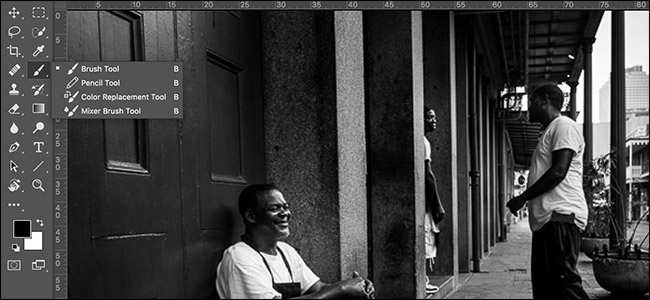„macOS“ turi keletą naudingų spartiųjų klavišųlangelį, tačiau daugelis rinkoje esančių programų praplečia tai, ką galite padaryti spustelėję kelis mygtukus. Daugelis jų vadovaujasi paprasta trigerių ir veiksmų formule, leidžiančia sujungti komandas ir automatizuoti darbo eigą.
SUSIJĘS: Geriausi „MacOS“ spartieji klavišai, kuriuos turėtumėte naudoti
Visi šio sąrašo įrankiai šiek tiek skiriasidaiktų, ir dauguma jų turi daug daugiau funkcijų nei vien tik pasirinktiniai sparieji klavišai. Geriausia yra tai, kad jie visi gerai dirba kartu, taigi, jei kažko nepavyksta padaryti su vienu įrankiu, visada galite naudoti kitą.
„BetterTouchTool“: paverskite pelės klaviatūros gestus klavišais

„BetterTouchTool“ leidžia priskirti pelės klaviatūros gestussistemos veiksmai, įskaitant pasirinktinius sparčiuosius klavišus. Pagrindinės jos funkcijos yra paprastos: pasirinkite programą, kurią norite sukonfigūruoti (arba „Visuotinę“ visoms programoms), pridėkite gestą ir tada pasakykite, ką norite padaryti tuo gestu. „BetterTouchTool“ apima šimtus skirtingų gestų, dar daugiau, jei turite „Force Touch“ ir bet kokius veiksmus, apie kuriuos galėtumėte pagalvoti. Norite vykdyti apvalkalo scenarijų spustelėdami keturiais pirštais? „BetterTouchTool“ tai gali padaryti.

Jis taip pat turi klaviatūrų, „Magic“, įrišimusPelės ir įprastos pelės, „Siri“ nuotolinio valdymo pultas ir net jutiklinė juosta - visa tai galite konfigūruoti naudodami pasirinktinius mygtukus ir slankiklius, pridedamus prie „Applescript“ veiksmų.
Be gestų ir sparčiųjų klavišų, „BetterTouchTool“ turi daugybę kitų funkcijų, tokių kaip:
- „Haptic Feedback“ variklio konfigūravimas pagal pasirinktinius paspaudimus ir vertes
- Visiškas valdymas, kaip veikia jūsų valdymo skydelis
- „Windows“ stiliaus lango dydžio keitimas
- Integruotas žiniatinklio serveris veiksmams suaktyvinti internete
- Plaukiojantis HTML kontekstinis meniu
- Tai yra jos pačios palydovinė programa
Ir dar nemažai.
„BetterTouchTool“ nėra nemokamas, tačiau už 6,50 USD tai yra kažkas, ko verta. Aš asmeniškai negaliu naudoti savo „Mac“ be jo.
Alfredas: išplėskite „Spotlight“ paiešką naudodami klavišus

Nemokama Alfredo versija yra įskiepis„MacOS“ gimtosios „Spotlight“ paieškos pakeitimas. Alfredas prideda daugybę naujų funkcijų, pavyzdžiui, paiešką internete iš raginimo, skaičiuoklės naudojimą nereikia įjungti skaičiuoklės programos arba „Spotlight“ greito žvilgsnio naudojimą paspaudus „Shift“.
Pro versija, vadinama „Powerpack“, Alfredas įgyja dar daugiau naujų funkcijų, tokių kaip sparčiųjų klavišų, darbo eigų ir terminalų integracija.
„Maestro“ klaviatūra: mirę paprasti pasirinktiniai klavišai

„Maestro“ klaviatūra yra paprasta programa, kuri gauna jądarbas atliktas: sistemos automatizavimas naudojant makrokomandas ir sparčiuosius klavišus. Jis panašus į „BetterTouchTool“, tačiau yra supaprastintas ir su paprastesniais aktyvikliais bei veiksmais. Vadovaujamasi ta pačia trigerių ir veiksmų schema ir palaikomos „Applescript“ ir „Automator“ darbo eigos, kaip ir veiksmais.
„Hammerspoon“: valdykite savo sistemą naudodamiesi „Lua“

„Hammerspoon“ yra tikriausiai artimiausias, į kurį pateksite„AutoHotKey“ „MacOS“. Dažniausiai tai yra tiesiog meniu juosta, vykdanti „Lua“ scenarijus ir išplečianti sistemos veiksmus tiems scenarijams per jos API. Nors „Hammerspoon“ yra šiek tiek pažangesnis nei kai kurios kitos čia pateiktos programos, „Hammerspoon“ siūlo galingą būdą susisiekti su sistema pagrįstai žemu lygiu - jis gali tiesiogiai perimti USB įvykius, valdyti vietinius įrenginius ir net automatizuoti pelę ir klaviatūrą. .
Hammerspoon nedaro nieko, išskyrus sėdėjimą meniu juostoje, kol neparašysite jos scenarijų. Norėdami sužinoti daugiau informacijos, galite sužinoti apie jų pradžios vadovą.
„Automator“ ir nuorodos: įmontuotas sprendimas

Jei esate „Automator“ gerbėjas, būsite įvertintišis triukas. Jei sukursite naują paslaugą, ją galite paleisti naudodami nuorodą sistemoje Preferences> Keyboard> Shortcuts> Services. Tai leidžia padaryti viską, ką galite naudodami „Automator“ vienu mygtuko paspaudimu, užuot atidarę kontekstinį meniu. Geriausia yra tai, kad „Automator“ yra nemokama ir komplektuojama su „macOS“, todėl joje yra daug bendruomenės palaikymo, taip pat daugybė iš anksto sukurtų scenarijų ir darbo eigų.
„Automator“ taip pat sklandžiai veikia su beveik visomis kitomis šio sąrašo programomis, kurios visos gali paleisti „Automator“ darbo eigas.
SUSIJĘS: „Automator 101“: Kaip automatizuoti pasikartojančias užduotis „Mac“
Malonus: naudokite valdiklius kaip klaviatūrą

Malonus, skirtingai nuo kitų šiame sąraše esančių programų. Tai turi tik vieną funkciją: prijunkite valdiklį prie klaviatūros. Tiesiog prijunkite valdiklį, paspauskite mygtuką, kurį norite surišti, tada paspauskite mygtuką, prie kurio norite surišti šį mygtuką. Tai patogu žaidimams, kurie nepalaiko valdiklių ar bet kuriuo metu, kai norėsite naudoti valdiklį, norėdami judinti pelę. Jis veikia pakankamai žemu lygmeniu - palaiko atskirus mygtukų ir ašių ID - todėl veikia beveik su visais valdikliais.
Aš prijungiau jį prie 15 metų senumo „GameCube“ valdiklio, ir jis su tuo susitvarkė. Kaip ir „Automator“, galite naudoti jį kartu su kitais šio sąrašo įrankiais, kad galėtumėte atlikti sudėtingesnius veiksmus.
Jei norite sudėtingesnio valdiklių žemėlapių sudarymo įrankio, galite patikrinti „Joystick Mapper“ ir „ControllerMate“, nors abu yra mokamos programos.
Vaizdo kreditas: „Shutterstock“